
【Blender】あとから「ウェイトの反転コピー」をする
あとから、左側のウェイトをコピーして、右側に反転ペーストしたい時の方法を紹介。
<Blender 2.83.9>
■やり方
左手のウェイトをコピーして、右手に反転ペーストする。

まずは、左手ボーンを選択。
Ctrl+クリックで直接ボーンを選択してもよいし、頂点グループのリストで選択してもよい。
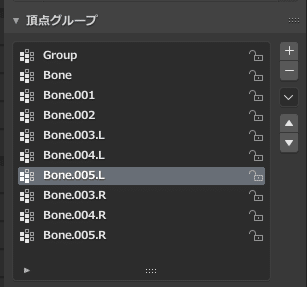
Vertex Spexialo Menu>頂点グループをコピー を実行。
するとリスト最後尾に頂点グループが複製される。
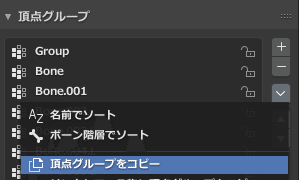
複製された頂点グループを選択して、Vertex Spexialo Menu>頂点グループをミラー反転 を実行。
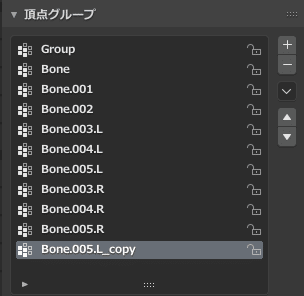
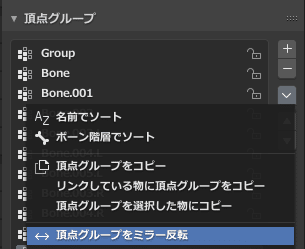
すると右手ボーンに頂点グループが反転コピーされる。
あとは、複製した頂点ウェイトの名前を判別しやすく変更しておく。

■トラブルシューティング
<頂点グループ反転コピーがうまくいかない、位置ズレする場合>
オブジェクトがワールド座標の中心に位置するのにうまくいかない場合、まずは、X軸に対して原点の位置がズレていないかどうか確認。
※原点位置は、オブジェクトモードに切り替えて確認。ウエイトペイントモードは、原点が表示されないので気づきにくい。
<X軸に対して原点の位置がズレている状態>
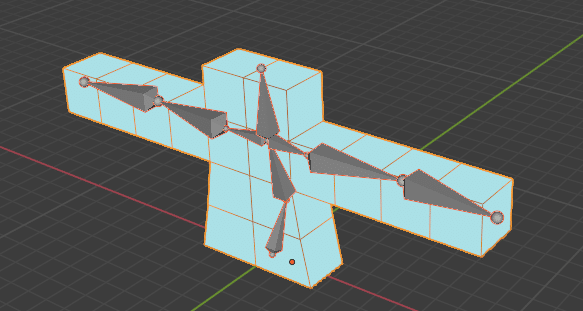
※底面に設定した原点が右寄りになっている。
ズレ調整は、反転する中心位置になるよう手動で原点を移動する。
もし、原点位置がオブジェクトの中心でよい場合は、オブジェクトモード:オブジェクト>原点を設定>原点をジオメトリへ移動 を適用。
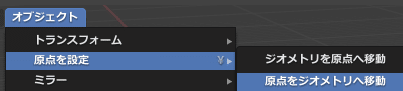
原点をオブジェクトの中心ではなく、底面の中心に移動したい場合等は、下記記事を参照のこと。ウェイト反転時は、X軸の中心にあればOKなので。
■所感
反転しながらウェイトをペイントすることは把握していたが、このようにあとからウェイトを反転コピーする方法は思いつかなかった。
というのも、メニューコマンドには、ウェイト>ミラーってのはあるが、コピーミラー反転が見つからなかった。こんなところにあったとは・・・。
<気づき>
オブジェクトデータプロパティ>頂点グループをミラー反転 は、ウェイトモード:ウェイト>ミラー の機能と同等。(※説明が一緒)
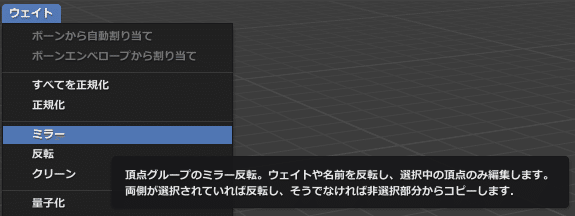
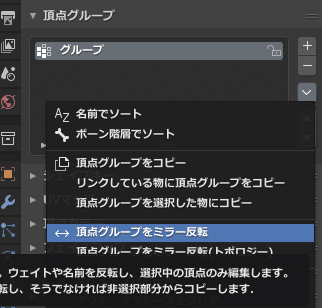
以上。
